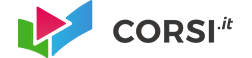Hai appena acquistato il tuo primo Mac ma non sai bene come utilizzarlo? Non preoccuparti, è del tutto normale restare spaesati di fronte ad un’interfaccia diversa da quella a cui sei abituato.
Ciò di cui hai bisogno è solo un po’ di tempo e pazienza, che ti permetterà di scoprire le straordinarie funzionalità di questo computer e del suo sistema operativo.
Perché è importante imparare ad usare bene il tuo Mac
Il Mac si distingue dagli altri computer per il suo design elegante e minimalista, la sua elevata qualità e sicurezza, la sua facilità d’uso e la sua compatibilità con altri prodotti Apple.
Sapere usare il tuo Mac, sfruttandone appieno tutte le caratteristiche, è importante per diversi motivi:
- Ti permette di sfruttare al massimo le potenzialità del tuo computer, che offre prestazioni elevate, una vasta scelta di applicazioni, una maggiore durata della batteria e una migliore gestione dei file e dei dati rispetto a molti altri dispositivi simili.
- Ti consente di lavorare in modo più efficiente e creativo, grazie a strumenti come Pages , Numbers , Keynote , iMovie , GarageBand e molti altri, che ti aiutano a creare documenti, presentazioni, video, musica e altro ancora.
- Ti facilita la comunicazione e la condivisione con altri utenti Apple, grazie a servizi come iMessage , FaceTime , AirDrop e iCloud , che ti permettono di inviare messaggi, effettuare videochiamate, trasferire file e archiviare dati gratuitamente.
- Ti rende più aggiornato e informato sul mondo che ti circonda, grazie a funzioni come Siri , Spotlight e Notifiche , che ti offrono assistenza vocale, ricerca rapida e avvisi personalizzati.
Non solo, il Mac è uno dei PC più apprezzati da videomaker e programmatori, quindi, se sei interessato anche a sapere come imparare a programmare o come imparare a creare contenuti video , la scelta di acquistare un Mac è stata senza dubbio una mossa azzeccata.
Come iniziare ad imparare ad usare il Mac in 5 semplici passi
Per iniziare a comprendere il mondo del tuo Mac e capire come funziona, puoi seguire questi 5 semplici passaggi.
1. Familiarizza con il tuo Mac
Il primo passo per imparare ad usare il Mac è familiarizzare con il tuo dispositivo. Osserva attentamente il tuo computer e individua i suoi principali componenti:
- Lo schermo : ti mostra tutto quello che succede sul tuo Mac e ti permette di interagire con esso tramite il mouse o il trackpad.
- La tastiera: ti permette di digitare testo, numeri e simboli e di eseguire comandi tramite i tasti funzione (F1-F12) o i tasti modificatori (Maiusc, Ctrl, Option/Alt e Command).
- Il mouse o il trackpad: sono i dispositivi che ti consentono di muovere il cursore sullo schermo e di cliccare o fare scorrere le pagine.
- Le porte: sono gli ingressi USB-C che ti consentono di collegare al tuo Mac altri dispositivi come monitor esterni, stampanti, scanner, hard disk esterni, chiavette USB, cuffie, microfoni ecc.
2. Configura il tuo Mac
Il secondo passo per imparare ad usare il Mac è configurare il tuo dispositivo. Quando accendi il tuo Mac per la prima volta, ti verrà chiesto di seguire una serie di istruzioni per impostare il tuo computer. Queste istruzioni riguardano:
- La lingua: scegli la lingua che preferisci usare sul tuo Mac.
- Il paese o la regione: scegli il paese o la regione in cui ti trovi o in cui usi il tuo Mac.
- La connessione a Internet: scegli la rete Wi-Fi a cui vuoi collegarti o usa un cavo Ethernet per connetterti via cavo. Se non hai una connessione a Internet, puoi saltare questo passo e configurarla sul il tuo Mac in seguito.
- Il trasferimento dei dati: scegli se vuoi trasferire i tuoi dati da un altro computer, da un backup di Time Machine o da un altro dispositivo. Se non vuoi trasferire i tuoi dati, puoi saltare questo passo e farlo in seguito.
- L’accesso con Apple ID: inserisci il tuo Apple ID e la tua password per accedere al tuo account Apple e ai servizi associati, come iCloud, App Store, iTunes, iMessage, FaceTime ecc. Se non hai un Apple ID, puoi crearne uno in questo momento o saltare questo passo e farlo in seguito.
- I termini e le condizioni: leggi e accetta i termini e le condizioni di Apple per usare il tuo Mac e i suoi servizi.
- Le impostazioni di privacy: scegli quali informazioni vuoi condividere con Apple e con le app che usi sul tuo Mac, come la tua posizione, le tue analisi, le tue pubblicità personalizzate ecc.
- L’account utente: crea il tuo account utente sul tuo Mac, scegliendo un nome, una password e un’immagine. Puoi anche impostare una domanda di sicurezza, un codice PIN o l’impronta digitale (se il tuo Mac ha Touch ID) per proteggere il tuo account. Se vuoi creare altri account utente sul tuo Mac, puoi farlo in seguito dalle Preferenze di Sistema.
- Le impostazioni di Siri: scegli se vuoi attivare Siri, l’assistente vocale di Apple, sul tuo Mac e come vuoi interagire con esso. Puoi anche scegliere la lingua, l’accento e il sesso della voce di Siri.
- Le impostazioni del touchpad: scegli come vuoi usare il touchpad del tuo Mac, impostando le preferenze per il click, lo scorrimento, lo zoom ecc.
3. Esplora il tuo Mac
Il terzo passo per imparare ad usare il Mac è esplorare il tuo dispositivo. Osserva attentamente lo schermo del tuo Mac e individua le sue principali aree.
La barra dei menu si trova in alto sullo schermo e ti mostra il nome dell’app che stai usando, i menu delle varie funzioni disponibili e alcune icone che ti danno accesso rapido a servizi come Wi-Fi, Bluetooth, volume, batteria ecc.
Il Dock si trova in basso sullo schermo e ti mostra le icone delle app che hai installato sul tuo Mac o che stai usando in quel momento. Puoi aprire le app cliccando sulle icone o trascinandole sullo schermo. Puoi anche aggiungere o rimuovere le app dal Dock trascinandole dentro o fuori dal Dock stesso.
Il Finder è l’app che ti permette di gestire i tuoi file e le tue cartelle sul tuo Mac. Puoi aprire il Finder cliccando sull’icona con una faccina bianca e blu nel Dock.
Il Launchpad è l’app che ti permette di visualizzare e aprire tutte le app installate sul tuo Mac in modo simile a come faresti su un iPhone o un iPad. Puoi aprire il Launchpad cliccando sull’icona grigia con un razzo nel Dock o impostare una scorciatoia sul touchpad.
Il Centro Notifiche è l’app che ti mostra le notifiche ricevute dalle app che usi sul tuo Mac, come messaggi, email, promemoria, eventi ecc. Puoi aprire il Centro Notifiche cliccando sull’icona nera con tre linee orizzontali nel lato destro della barra dei menu.
Il Centro di Controllo: è l’app che ti permette di accedere rapidamente alle impostazioni più importanti e usate del tuo Mac, come Wi-Fi, Bluetooth, volume, luminosità ecc. Puoi aprire il Centro di Controllo cliccando sull’icona bianca con due linee orizzontali nel lato destro della barra dei menu.
4. Usa le app del tuo Mac
Il quarto passo per imparare ad usare il Mac è usare le app del tuo dispositivo. Le app sono i programmi che ti permettono di svolgere diverse attività, come scrivere testi, navigare su internet, ascoltare musica ecc. Sul tuo Mac sono già installate alcune app di base che puoi usare subito, come:
- Safari: è il browser web di Apple che ti permette di navigare su internet e cercare informazioni, immagini, video ecc.
- Mail: ti permette di gestire le tue e-mail e comunicare con i tuoi contatti.
- Messaggi: ti permette di inviare e ricevere messaggi di testo, audio, video e immagini con i tuoi contatti che usano un dispositivo Apple, come iPhone, iPad, Mac ecc.
- Musica: ti permette di ascoltare la tua musica preferita sul tuo Mac.
Altre app utili presenti sul Mac sono:
- Calendario: per gestire i tuoi appuntamenti e i tuoi eventi.
- Contatti: per gestire i tuoi contatti e le tue informazioni personali.
- Foto: per gestire le tue foto e i tuoi video.
- Note: per scrivere e organizzare le tue note.
- Promemoria: per creare e gestire le tue liste di cose da fare.
- Podcast: per ascoltare i tuoi podcast preferiti.
- TV: per guardare i tuoi film e le tue serie TV preferite.
Se vuoi scoprire altre app che puoi usare sul tuo Mac, puoi visitare l’App Store. Nell’App Store puoi cercare un’app usando il campo di ricerca nella barra degli strumenti o navigando tra le sezioni dell’App Store. Se trovi un’app che ti interessa e vuoi scaricarla, ti basta cliccare sul pulsante Ottieni.
Dopo aver cliccato sul pulsante, ti verrà chiesto di inserire il tuo Apple ID e la tua password per confermare il download e l’installazione. Una volta scaricata e installata, l’app apparirà nel tuo Dock e potrai aprirla cliccando sulla sua icona.
5. Personalizza il tuo Mac
Il quinto e ultimo passo per imparare ad usare il Mac è personalizzare il tuo dispositivo. Puoi rendere il tuo Mac più adatto alle tue esigenze e ai tuoi gusti modificando le sue impostazioni e le sue funzioni.
Per personalizzare il tuo Mac devi aprire le Preferenze di Sistema, cliccando sull’icona grigia con un ingranaggio nel Dock. Le Preferenze di Sistema ti mostrano una finestra con diverse icone che rappresentano le varie categorie di impostazioni che puoi modificare.
Per modificare una categoria di impostazioni devi cliccare sulla sua icona. Ti verrà mostrata una finestra con le varie opzioni disponibili per quella categoria. Puoi cambiare le opzioni usando il mouse, il trackpad o la tastiera.
Corsi online per imparare ad usare un Mac
Un modo semplice e veloce per imparare ad usare un Mac e tutte le sue funzioni è quello di iscriversi ad un corso online. Rispetto alle guide classiche che si possono trovare sul web, infatti, un corso ben strutturato ti permetterà di risparmiare tempo, smanettare meno per conto tuo e capire l’ecosistema del tuo Mac nel modo più completo possibile, senza stressarti grazie all’aiuto di veri esperti.
Potrai seguire il corso quando e dove vuoi e, perché no, proprio dal tuo nuovo Mac. Inoltre, la maggior parte dei corsi per Mac hanno costi contenuti e accessibili a tutti.
Ad esempio, su Corsi.it puoi trovare il corso per scoprire i segreti del Mac che ti aiuterà non solo a padroneggiare a pieno le app di cui ti abbiamo parlato precedentemente, ma anche a velocizzarne l’utilizzo e migliorare la tua esperienza con il Mac.
Inizia subito il corso I segreti del Mac
Sei uno scrittore, un giornalista, un copywriter o semplicemente stai scrivendo una tesi sul tuo Mac e vuoi sapere come utilizzare al meglio Pages? Dai uno sguardo al corso avanzato Pages per Mac. Imparerai come creare documenti professionali, ben strutturati e organizzati in modo ineccepibile, in pochissimo tempo.
Inizia subito il corso avanzato Pages per Mac
Stai lavorando ad una presentazione con Keynote ma il risultato che hai ottenuto non ti sembra all’altezza delle tue idee? Scopri i segreti di questa app con il corso Keynote che ti porterà dal livello principiante a quello avanzato in 2 ore. Scoprirai come rendere più armoniosa e accattivante la tua presentazione, evitare gli intoppi tecnici e realizzare una presentazione professionale in soli 120 minuti!
Inizia subito il corso Keynote: da principiante ad avanzato in 2 ore